Agregar filtros a la pestaña Órdenes de cambio en un contrato del cliente
Objetivo
Filtrar datos en la tabla en la pestaña "Órdenes de cambio" de un contrato cliente.
Fondo
Para centrarse en los datos que desea ver, agregue filtros para limitar los datos en la tabla.
Aspectos a tener en cuenta
- Permisos de usuario requeridos:
- Permisos de nivel de solo lectura o superior en la herramienta Contratos de cliente del proyecto.
Requisitos previos
Pasos
- Navegue hasta la herramienta Contratos de cliente del proyecto.
- Busque el contrato del cliente en la lista. Luego haga clic en su enlace Número .
- Haga clic en la pestaña Órdenes de cambio del contrato del cliente.
- Seleccione una (1) o más opciones de la lista desplegable Agregar filtros:
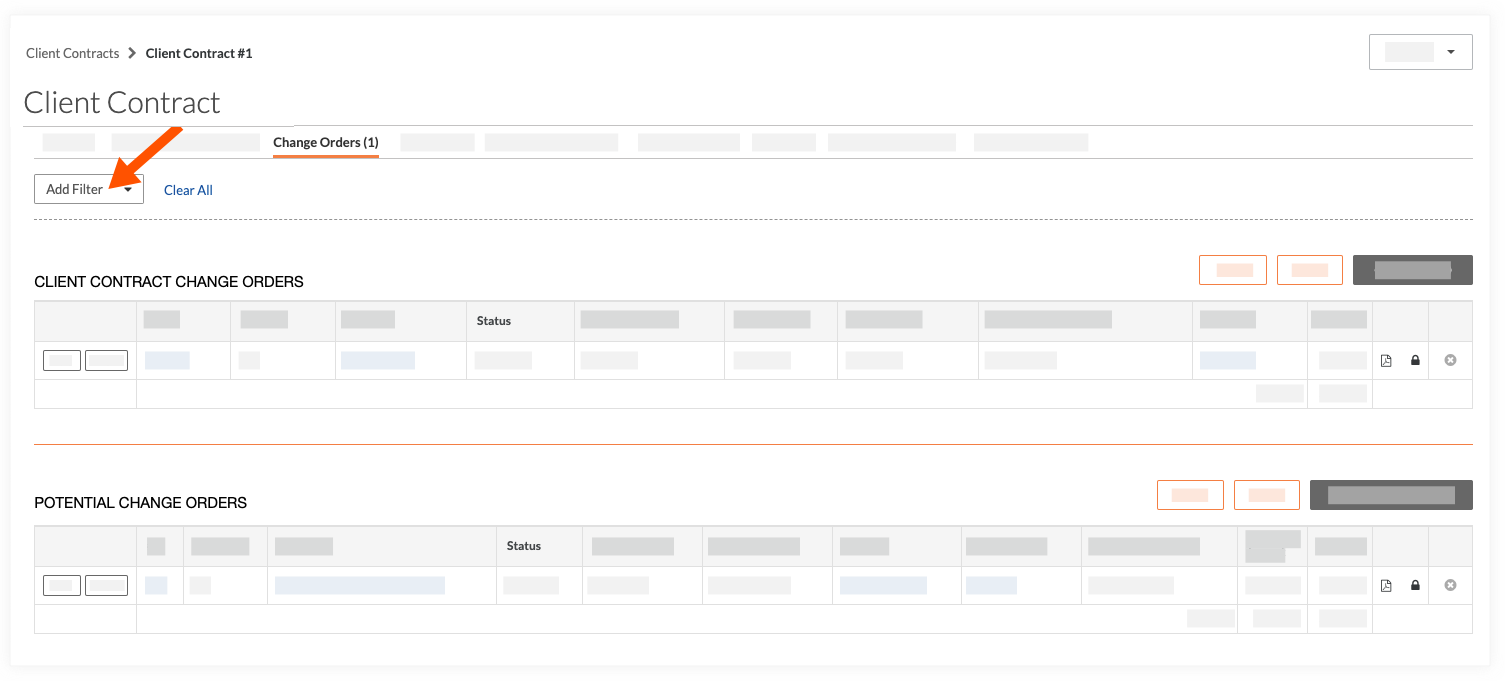
- Estado
Vea las órdenes de cambio según si la orden de cambio ha sido aprobado, rechazado, en revisión, revisado o aún establecido como borrador. Para obtener más información, consulte ¿Cuáles son los estatus predeterminados para las órdenes de cambio en Procore? - Ejecutado
Vea las órdenes de cambio según si la orden de cambio se ha ejecutado hasta su finalización o no. - Razón del Cambio
Vea las órdenes de cambio por la razón enumerada para crear la orden de cambio. Para saber cómo configurar razones, consulte Establecer las configuraciones predeterminadas de administración de cambios. - Tipo de Cambio
Vea las órdenes de cambio por tipo orden de cambio. Para saber cómo configurar tipos, consulte Establecer las configuraciones predeterminadas de administración de cambios.Notas
- Si ningún ítem coincide con el filtro seleccionado, aparecerá un mensaje en el cuerpo de la tabla.
- Algunos filtros solo se aplican a una órdenes de cambio del contrato del cliente, SOC u OCP. Un banner en la parte superior de la página le informa cuando un filtro no se aplica a un ítem.
- Estado
- Borre la configuración del filtro de la siguiente manera:
- Para borrar todos las ajustes, haga clic en Borrar todo.
O - Para borrar ajustes individuales, haga clic en el menú desplegable del filtro secundario y elimine las marcas de verificación de las opciones individuales.
- Para borrar todos las ajustes, haga clic en Borrar todo.



 La herramienta Contratos de cliente está disponible como una
La herramienta Contratos de cliente está disponible como una